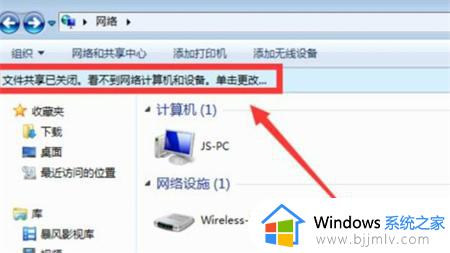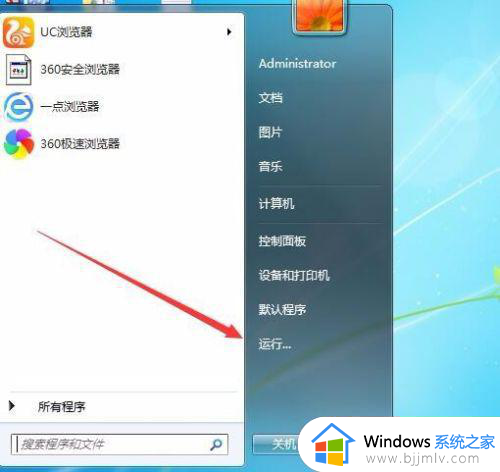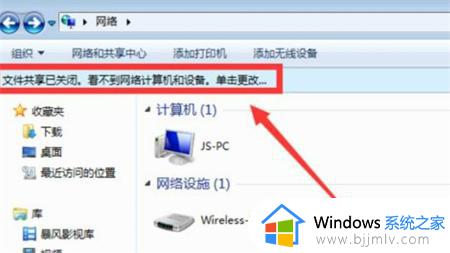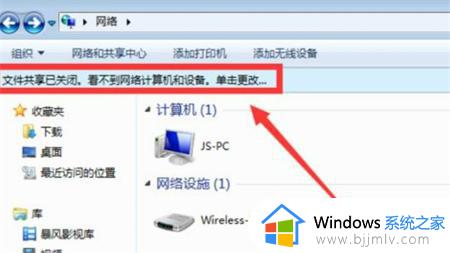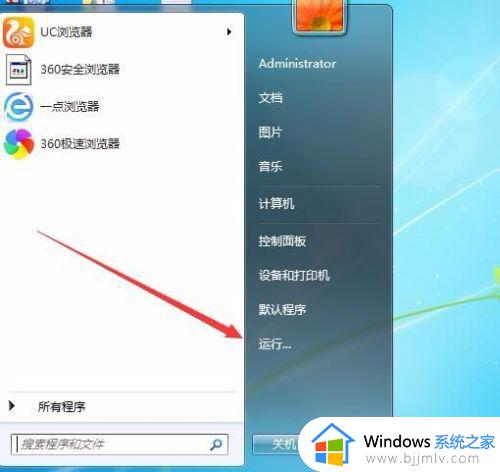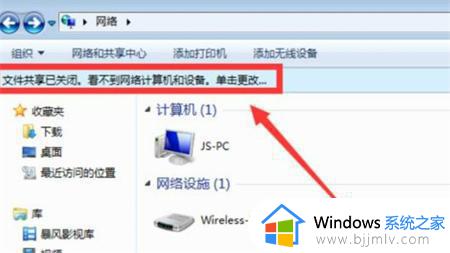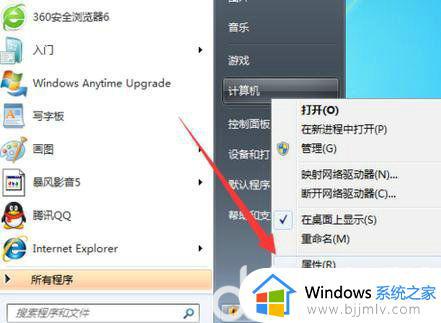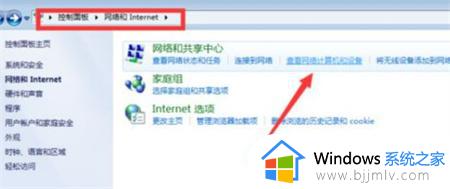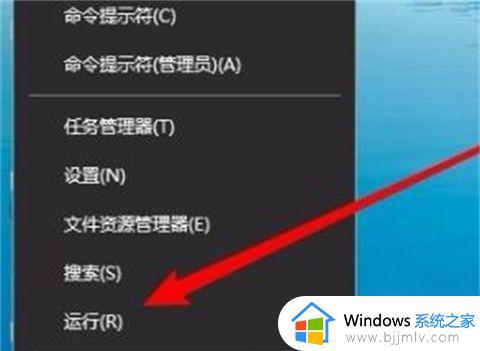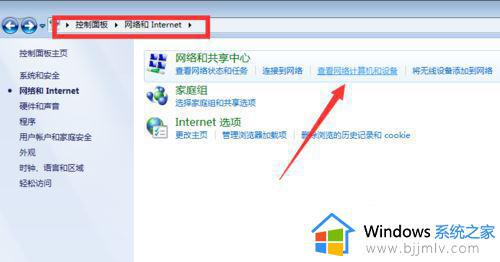win7不能发现局域网电脑怎么办 win7无法看见局域网电脑如何解决
更新时间:2023-10-24 11:25:37作者:skai
我们有些小伙伴在使用win7电脑进行局域网共享的时候,发现无法看见局域网电脑,对此十分的苦恼,我们有些小伙伴就不知道怎么办了,那么win7不能发现局域网电脑怎么办呢?接下来小编就带着大家一起来看看win7无法看见局域网电脑如何解决,快来学习一下吧,希望对你有帮助。
具体方法:
打开“控制面板”“网络和Internet”界面,点击“查看网络计算机和设备”按钮。
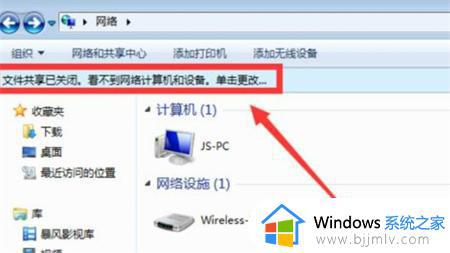
在打开的“网络”窗口中,会看到“文件共享已关闭,看不到网络计算机和设备,请单击更改”的提示点击。
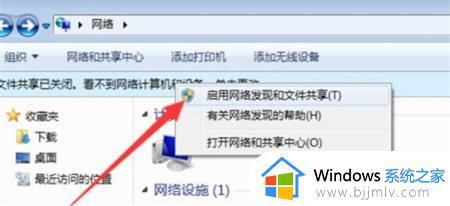
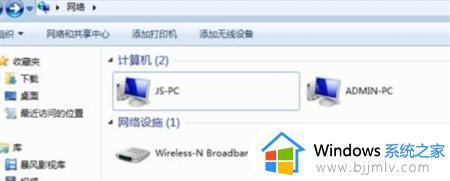
此时右击窗口空白处,选择“刷新”项,就可以看到局域网中其它计算机了。
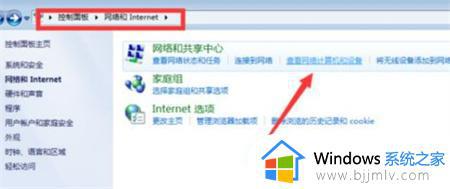
以上全部内容就是小编带给大家的win7无法看见局域网电脑解决方法详细内容分享啦,碰到相同情况的小伙伴就快点跟着小编的方法进行处理,希望本文可以帮助到你。